Καλύτεροι επεξεργαστές βίντεο με εφέ βίντεο μεγέθυνσης - Περιεκτικό σεμινάριο
Μετά από μια σειρά από λήψη βίντεο, βρίσκεστε τώρα στη διαδικασία επεξεργασίας τους για να δημιουργήσετε ένα εκπληκτικό αποτέλεσμα. Ένα ιδιαίτερο εφέ που θέλετε να εφαρμόσετε είναι το εφέ βίντεο μεγέθυνσης ή σμίκρυνσης. Αυτό που κάνει αυτό το αποτέλεσμα είναι ότι κεντρίζει την προσοχή των θεατών ή του κοινού σας. Συγκεκριμένα, όπου γίνεται μεγέθυνση ή σμίκρυνση ενός αντικειμένου στο βίντεο. Καλά που βρίσκεστε στη σωστή σελίδα για να διαβάσετε, καθώς θα σας αποκαλύψουμε πώς μπορείτε να αρχίσετε να χρησιμοποιείτε το εφέ μεγέθυνσης ή σμίκρυνσης.
Εδώ, θα παρουσιάσουμε τα καλύτερα πρόγραμμα επεξεργασίας βίντεο ζουμ προγράμματα που θα σας βοηθήσουν να εφαρμόσετε εφέ βίντεο μεγέθυνσης ή σμίκρυνσης στο βίντεο που τραβάτε. Στην πραγματικότητα, υπάρχουν πολλά προγράμματα που θα σας βοηθήσουν να κάνετε αυτήν την εργασία. Από την άλλη, κάναμε την έρευνα για να απλοποιήσουμε τη δουλειά σας. Θα παρέχονται εφαρμογές για υπολογιστές, συσκευές Android και iOS μαζί με την αξιολόγηση και τα πλεονεκτήματα και τα μειονεκτήματά τους. Διαβάστε παρακάτω για να μάθετε περισσότερα.
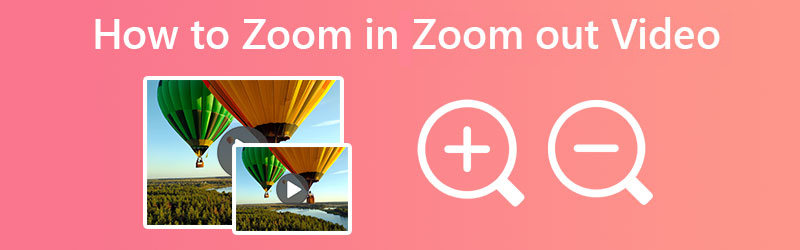
ΠΕΡΙΕΧΟΜΕΝΟ ΣΕΛΙΔΑΣ
Μέρος 1. Πώς να κάνετε μεγέθυνση/σμίκρυνση βίντεο σε Windows και Mac
Μία από τις καλύτερες εφαρμογές για μεγέθυνση βίντεο ή σμίκρυνση είναι Μετατροπέας βίντεο Vidmore. Χρησιμοποιώντας αυτό το εκπληκτικό εργαλείο, μπορείτε να δημιουργήσετε εντυπωσιακές ταινίες κινηματογραφικής ποιότητας και χολιγουντιανού στυλ μέσω της εύκολης πλοήγησης διεπαφής χρήστη. Από τα βίντεο και τις ταινίες που τραβάτε μόνοι σας, μπορείτε να τα συνδυάσετε σε ένα και να δημιουργήσετε κάτι εκπληκτικό. Το εργαλείο προσφέρει διαφορετικά εφέ ζουμ για τα βίντεό σας. Μπορείτε να επιλέξετε λειτουργίες όπως Letter Box, Pan & Scan και Full.
Μπορείτε επίσης να χρησιμοποιήσετε τις λαβές του πλαισίου για να κάνετε μεγέθυνση στο αντικείμενο ή το θέμα που θέλετε. Όταν δεν είστε βέβαιοι εάν το θέμα είναι εστιασμένο, συνοδεύεται από μια λειτουργία από το Κέντρο σε Βίντεο για να εστιάσετε την προβολή στο θέμα. Για να μην αναφέρουμε, το εργαλείο προσφέρει έναν πίνακα προεπισκόπησης, ώστε να μπορείτε να δείτε τις αλλαγές που κάνατε σε πραγματικό χρόνο. Εάν είστε έτοιμοι να μάθετε πώς να κάνετε μεγέθυνση σε ένα βίντεο με αυτό το πρόγραμμα, δείτε τα παρακάτω βήματα.
Βήμα 1. Εγκαταστήστε και ξεκινήστε το πρόγραμμα
Πρώτα απ 'όλα, λάβετε το πρόγραμμα κάνοντας τικ ΔΩΡΕΑΝ Λήψη κουμπί που παρέχεται παρακάτω. Βεβαιωθείτε ότι έχετε αποκτήσει το πρόγραμμα εγκατάστασης σύμφωνα με το λειτουργικό σύστημα του υπολογιστή σας. Στη συνέχεια, ακολουθήστε τον οδηγό εγκατάστασης για την εγκατάσταση και εκτελέστε τον στη συσκευή σας.
Βήμα 2. Προσθέστε ένα αρχείο βίντεο
Τώρα, ας αρχίσουμε να προσθέτουμε ένα βίντεο για μεγέθυνση ή σμίκρυνση. Σημειώστε το συν κουμπί υπογραφής στην κύρια διεπαφή του προγράμματος. Θα ξεκινήσει η Εξερεύνηση αρχείων στον υπολογιστή σας, όπου θα βρείτε και θα επιλέξετε το βίντεο-στόχο σας. Θα πρέπει να δείτε τη μικρογραφία του βίντεο στην κύρια διεπαφή μετά την επιτυχή μεταφόρτωση ενός βίντεο.
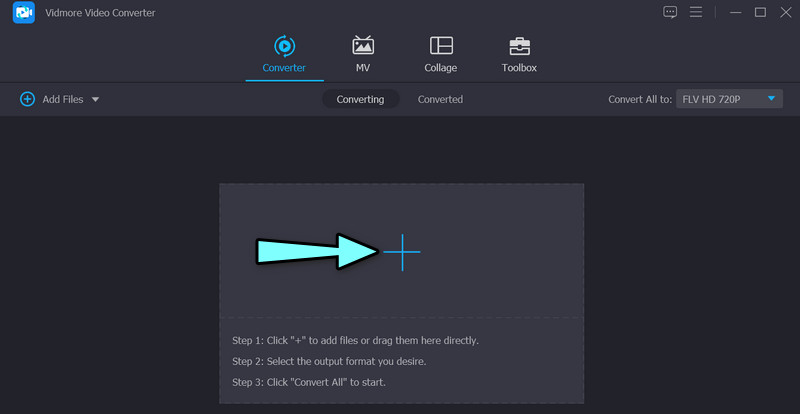
Βήμα 3. Ανοίξτε το πρόγραμμα επεξεργασίας βίντεο μεγέθυνσης
Για να ανοίξετε το εργαλείο επεξεργασίας βίντεο ζουμ, επιλέξτε το Επεξεργασία εικονίδιο που μοιάζει με μαγικό ραβδί. Στη συνέχεια, θα εμφανιστεί ο πίνακας επεξεργασίας βίντεο. Από εδώ, θα έχετε πρόσβαση στο εφέ ζουμ, την περιστροφή και πολλά άλλα.
Βήμα 4. Μεγέθυνση ή σμίκρυνση του βίντεο
Αρχικά, το εργαλείο θα σας ανακατευθύνει στο Περιστροφή και περικοπή πίνακας. Κάτω από αυτήν την καρτέλα, μπορείτε να επεξεργαστείτε το εφέ βίντεο ζουμ. Πριν κάνετε μεγέθυνση ή σμίκρυνση, μπορείτε να επιλέξετε να περικόψετε ή να περιστρέψετε το βίντεο. Εάν το κάνετε αυτό σε όλα τα βίντεο που έχουν ανέβει στο πρόγραμμα, μπορείτε να πατήσετε το Εφαρμόστε σε όλους κουμπί. Τώρα, σημειώστε το Λειτουργία ζουμ αναπτυσσόμενο μενού και επιλέξτε μεταξύ Letter Box, Pan & Scroll, και Γεμάτος επιλογές. Κτύπημα Εντάξει στην κάτω δεξιά γωνία για να επιβεβαιώσετε τις αλλαγές.
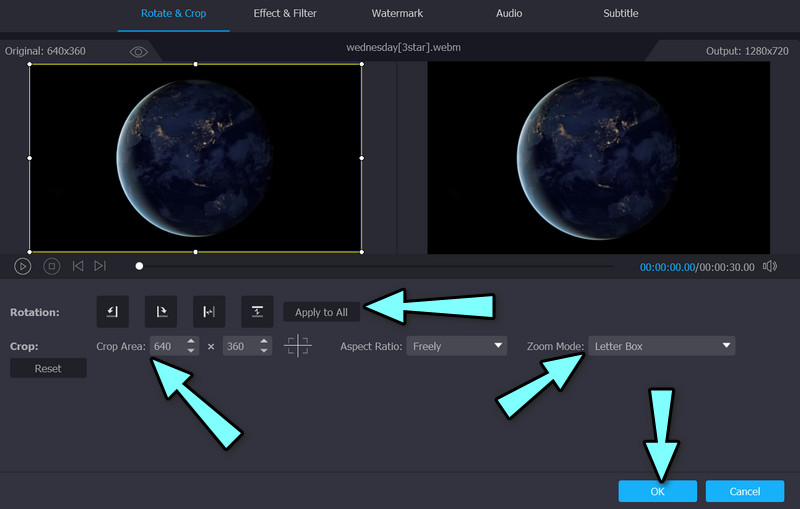
Πλεονεκτήματα
- Εφέ ζουμ Full, Pan & Scroll και Letterbox.
- Λειτουργία Κέντρο σε βίντεο για άμεση εστίαση σε αντικείμενα.
- Επεξεργαστείτε ομαδικά βίντεο χρησιμοποιώντας την εφαρμογή για όλες τις λειτουργίες.
Μειονεκτήματα
- Ορισμένες δυνατότητες είναι περιορισμένες στη δωρεάν έκδοση του εργαλείου.
Μέρος 2. Πώς να κάνετε μεγέθυνση/σμίκρυνση ενός βίντεο σε iOS και Android
Για χρήστες Android και iOS, μπορείτε να σκεφτείτε να χρησιμοποιήσετε την εφαρμογή CapCut ως πρόγραμμα επεξεργασίας βίντεο με ζουμ για κινητά. Αυτό το πρόγραμμα είναι διαθέσιμο στο Google Play Store και στο App Store. Αυτό σημαίνει ότι μπορείτε να χρησιμοποιήσετε αυτό το εργαλείο στις συσκευές σας Android και iOS. Προσφέρει βασικές λειτουργίες επεξεργασίας βίντεο, όπως περικοπή και συντόμευση κλιπ, συγχώνευση βίντεο και πολλά άλλα. Οι προηγμένες δυνατότητες αυτού του εργαλείου περιλαμβάνουν κινούμενα σχέδια βίντεο βασικού καρέ, δημιουργία ομαλής αργής κίνησης με ένα εργαλείο καμπύλης ταχύτητας και δυνατότητες οπτικής ροής.
Επιπλέον, μπορείτε να κάνετε κινούμενα βίντεο κλιπ χρησιμοποιώντας τα εφέ zoom-in/out του προγράμματος. Μπορείτε να χρησιμοποιήσετε το εργαλείο βασικού καρέ ή να εφαρμόσετε αυτό το εφέ από τη συλλογή εφέ του. Από την άλλη πλευρά, εδώ είναι ένα σεμινάριο για το πώς να κάνετε μεγέθυνση σε ένα εργαλείο επεξεργασίας βίντεο.
Βήμα 1. Για να ξεκινήσετε, κατεβάστε και εγκαταστήστε αυτό το εργαλείο στις φορητές συσκευές σας από το App Store ή το Google Play Store. Μετά από αυτό, ανοίξτε το στο smartphone σας.
Βήμα 2. Από την κύρια διεπαφή του προγράμματος, πατήστε το Νέο Έργο και, στη συνέχεια, επιλέξτε το βίντεο που θέλετε να κάνετε μεγέθυνση από τη συλλογή του τηλεφώνου σας.
Βήμα 3. Θα πρέπει να δείτε ένα μενού κάτω από την οθόνη σας. Τώρα, πατήστε το κουμπί Εφέ, ακολουθούμενο από τα Εφέ βίντεο. Στη συνέχεια, μεταβείτε στην καρτέλα Basic και πατήστε το Zoom Lens.
Βήμα 4. Τέλος, πατήστε το μικρό σημάδι επιλογής για να εφαρμόσετε τα εφέ. Στη συνέχεια θα εμφανιστεί ένα μωβ κλιπ στη γραμμή χρόνου. Αυτός είναι ο τρόπος μεγέθυνσης ενός βίντεο χρησιμοποιώντας το CapCut.
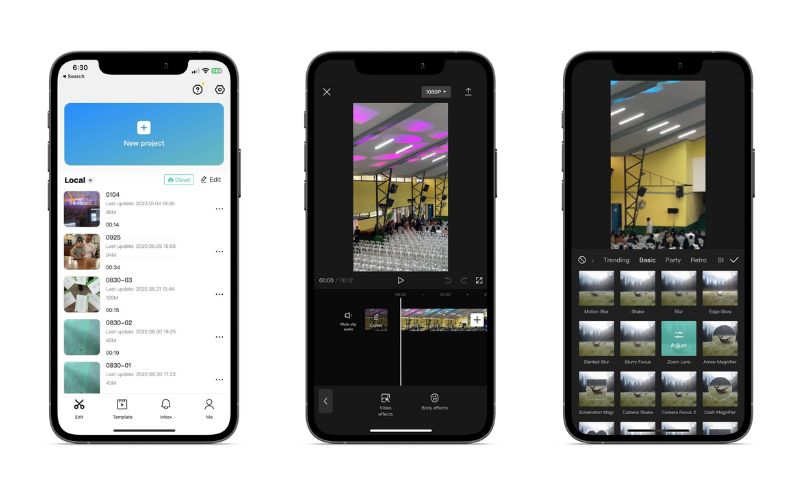
Πλεονεκτήματα
- Προσαρμόστε τις ρυθμίσεις εφέ βίντεο: εύρος, ταχύτητα κ.λπ.
- Προσφέρει πολλά εφέ βίντεο.
- Λειτουργεί σε κινητές συσκευές Android και iOS.
Μειονεκτήματα
- Ορισμένα εφέ βίντεο είναι διαθέσιμα μόνο σε λογαριασμούς premium.
Μέρος 3. Πώς να κάνετε μεγέθυνση/σμίκρυνση βίντεο στο διαδίκτυο
Εάν σκοπεύετε να κάνετε ζουμ βίντεο στο διαδίκτυο, ώστε να μην χρειάζεται να κάνετε λήψη μιας εφαρμογής, μπορείτε να βασιστείτε στο Video Zoomer του Clideo. Σμικρύνει τα βίντεο με απλό τρόπο. Υπάρχουν περίπλοκες ρυθμίσεις που πρέπει να προσαρμόσετε για να κάνετε μεγέθυνση ή σμίκρυνση βίντεο. Επιπλέον, λειτουργεί με σχεδόν όλες τις μορφές βίντεο. Επομένως, μπορείτε να περιμένετε ότι θα δεχτεί οποιαδήποτε μορφή αρχείου βίντεο. Δείτε τα παρακάτω βήματα για να μάθετε πώς λειτουργεί αυτό το πρόγραμμα επεξεργασίας βίντεο με εφέ ζουμ.
Βήμα 1. Εκκινήστε οποιοδήποτε πρόγραμμα περιήγησης στον υπολογιστή σας και επισκεφτείτε τον επίσημο ιστότοπο του προγράμματος. Χτύπα το Επιλέξτε το αρχείο κουμπί για να ανεβάσετε βίντεο από τη μονάδα δίσκου του τοπικού υπολογιστή σας.
Βήμα 2. Αυτή τη φορά, επιλέξτε μια αναλογία διαστάσεων από τη λίστα επιλογών στο δεξιό τμήμα της διεπαφής. Μπορείτε επίσης να μετακινήσετε το πλαίσιο αναλογίας διαστάσεων για να μιμηθείτε ένα εφέ ζουμ.
Βήμα 3. Τέλος, επιλέξτε μια μορφή για το βίντεο και πατήστε το Εξαγωγή κουμπί.
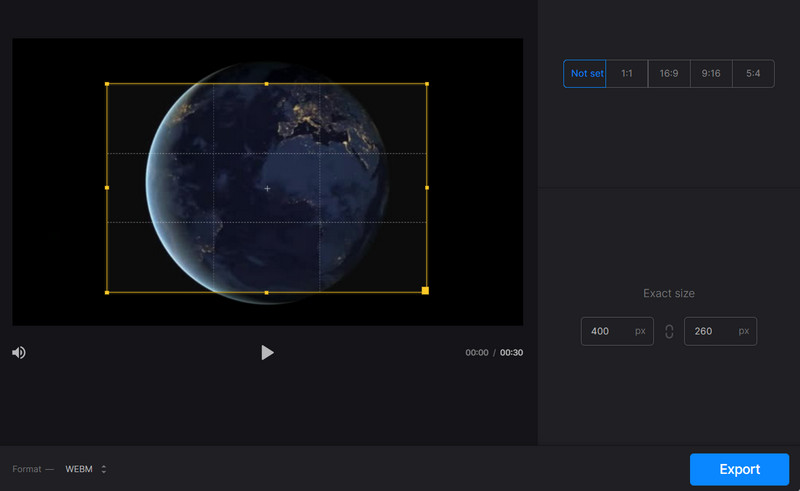
Πλεονεκτήματα
- Μετακινήστε ελεύθερα την αναλογία διαστάσεων για να μιμηθείτε το εφέ μεγέθυνσης ή σμίκρυνσης.
- Δεν χρειάζεται λήψη και εγκατάσταση.
- Λειτουργεί σε μεγάλα προγράμματα περιήγησης ιστού.
Μειονεκτήματα
- Δεν προορίζεται για μεγέθυνση ή σμίκρυνση βίντεο.
Μέρος 4. Συχνές ερωτήσεις σχετικά με τη μεγέθυνση και σμίκρυνση βίντεο
Μπορώ να κάνω μεγέθυνση και σμίκρυνση βίντεο χωρίς τη χρήση εφαρμογών;
Ναι είναι δυνατόν. Μπορείτε να εγγράψετε ένα βίντεο με μεγέθυνση ή σμίκρυνση κατά τη λήψη του βίντεο. Μπορείτε να το κάνετε αυτό, ειδικά όταν χρησιμοποιείτε φορητή συσκευή. Κατά την εγγραφή του βίντεο, μετακινήστε και μεγεθύνετε την εγγραφή.
Είναι δυνατό να κάνετε μεγέθυνση σε βίντεο χωρίς απώλεια ποιότητας βίντεο;
Είναι δυνατό να διατηρήσετε την ποιότητα του αρχικού βίντεο επιλέγοντας την ίδια πηγή μορφής βίντεο αφού κάνετε κάποιες αλλαγές σε αυτό. Μπορείτε να χρησιμοποιήσετε το Vidmore και να χρησιμοποιήσετε το Video Enhancer για να βελτιώσετε την ποιότητα των αρχείων βίντεο.
Τι σημαίνει μεγέθυνση;
Η μεγέθυνση του βίντεο σάς επιτρέπει να δείτε πιο προσεκτικά το θέμα ή το αντικείμενο. Οι διαστάσεις του βίντεο και του έργου αλλάζουν σε αυτή τη διαδικασία.
συμπέρασμα
Τα βίντεο κοινοποιούνται καλύτερα όταν υπάρχει κάτι ενδιαφέρον σε αυτό. Όπως γνωρίζουμε, τα βίντεο με εφέ ζουμ συγκεντρώνουν περισσότερο κοινό και τα βίντεο είναι καλύτερα από τα βίντεο χωρίς μπαχαρικά. Επομένως, μπορείτε να χρησιμοποιήσετε το προγράμματα επεξεργασίας βίντεο ζουμ παραπάνω για να προσθέσετε μπαχαρικό και γεύση στα βίντεό σας. Δεν θα είναι απλό και βαρετό αλλά συναρπαστικό και εντυπωσιακό.


